Cum se imprimă coloanele selectate împreună pe o singură pagină în Excel?
În mod implicit, Excel împarte mai multe coloane selectate în pagini separate în timpul imprimării. Dacă doriți să imprimați coloanele selectate împreună pe o singură pagină, ce ați face? Acest articol vă va arăta metodele de realizare.
Imprimați coloanele selectate împreună cu codul VBA
Imprimați ușor coloanele selectate împreună cu un instrument uimitor
Imprimați coloanele selectate împreună cu codul VBA
Puteți imprima mai multe coloane selectate împreună pe o singură pagină cu cod VBA. Vă rugăm să faceți următoarele.
1. presa Alt + F11 tastele simultan pentru a deschide Microsoft Visual Basic pentru aplicație fereastră.
2. În Microsoft Visual Basic pentru aplicație fereastră, faceți clic pe Insera > Module. Și apoi copiați și lipiți următorul cod VBA în fereastra Module.
Cod VBA: tipăriți împreună coloanele selectate
Sub Print_MultiAreas()
Dim xRg As Range
Dim xSht As Worksheet
Dim xArea As Range
Dim xTxt As String
On Error Resume Next
xTxt = ActiveWindow.RangeSelection.Address
Set xRg = Application.InputBox("Please select columns:", "Kutools for Excel", xTxt, , , , , 8)
If xRg Is Nothing Then Exit Sub
Set xSht = Worksheets.Add(After: = Sheets(Sheets.Count))
For Each xArea In xRg.Areas
xArea.Copy Destination: = xSht.Range(xArea.Address)
xSht.Range(xArea.Address).Value = xArea.Value
Next
xSht.PrintPreview
'xSht.PrintOut Copies:=1, Collate:=True, IgnorePrintAreas:=False
Application.DisplayAlerts = False
xSht.Delete
Application.DisplayAlerts = True
xRg.Parent.Activate
End Sub3. apasă pe F5 tasta pentru a rula codul. Apoi o Kutools pentru Excel apare fereastra de dialog, selectați coloanele de care aveți nevoie pentru a imprima una câte una ținând apăsată tasta Ctrl cheie. Și în cele din urmă faceți clic pe OK buton. Vedeți captura de ecran:

4. Apoi veți obține o fereastră de previzualizare a tipăririi, faceți clic pe pentru a începe tipărirea.
Notă: Dacă unele dintre coloanele selectate nu se află într-o singură pagină, în fereastra de previzualizare, ar trebui să faceți clic pe Pagina următoare pentru a vizualiza alte selecții. Și vor fi tipărite în pagini separate ca pe ale lor.
Imprimați ușor coloanele selectate împreună cu un instrument uimitor
Dacă codul VBA vă este greu de gestionat, puteți încerca Print Print Selection Wizard utilitatea Kutools pentru Excel. Cu acest utilitar, puteți imprima cu ușurință mai multe coloane selectate împreună pe o singură pagină doar cu mai multe clicuri.
Înainte de a aplica Kutools pentru Excel, Vă rugăm să descărcați-l și instalați-l mai întâi.
1. Selectați coloanele una câte una ținând apăsat tasta Ctrl cheie. Apoi apasa Kutools Plus > tipărire > Print Print Selection Wizard.

2. În Expertul Print Print Selections - Pasul 1 din 3 casetă de dialog, toate coloanele selectate sunt listate în caseta de listă, faceți clic pe finalizarea butonul.
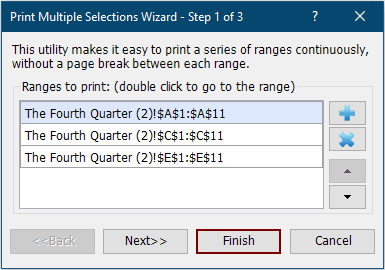
3. Apoi toate coloanele selectate sunt extrase ca obiecte și plasate pe o foaie de lucru goală (în mod implicit, toate coloanele selectate sunt plasate într-o coloană, puteți aranja pozițiile lor după cum aveți nevoie). Apoi începeți să tipăriți foaia de lucru.

notițe: Dacă doriți să specificați setările de imprimare, faceți clic pe Pagina Următoare → butonul din acest pas 1 din 3 casetă de dialog și apoi specificați setările ca nevoile dvs., după cum se arată în imaginea de mai jos.

Dacă doriți să aveți o perioadă de încercare gratuită (30 de zile) a acestui utilitar, vă rugăm să faceți clic pentru a-l descărca, și apoi mergeți pentru a aplica operația conform pașilor de mai sus.
Cele mai bune instrumente de productivitate de birou
Îmbunătățiți-vă abilitățile Excel cu Kutools pentru Excel și experimentați eficiența ca niciodată. Kutools pentru Excel oferă peste 300 de funcții avansate pentru a crește productivitatea și a economisi timp. Faceți clic aici pentru a obține funcția de care aveți cea mai mare nevoie...

Fila Office aduce interfața cu file în Office și vă face munca mult mai ușoară
- Activați editarea și citirea cu file în Word, Excel, PowerPoint, Publisher, Access, Visio și Project.
- Deschideți și creați mai multe documente în filele noi ale aceleiași ferestre, mai degrabă decât în ferestrele noi.
- Vă crește productivitatea cu 50% și reduce sute de clicuri de mouse pentru dvs. în fiecare zi!
